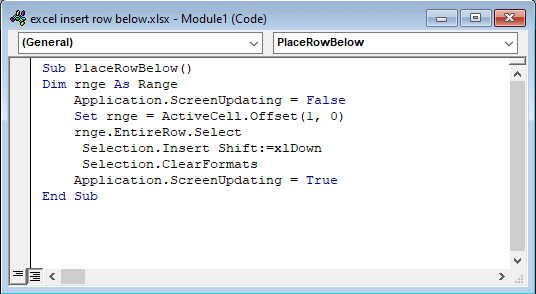Clàr-innse
Uaireannan feumaidh sinn loidhne bhàn a chur air ar duilleag-obrach Excel gus dàta a chaidh a chall a chur a-steach. San artaigil seo, gheibh thu eòlas air na dòighean ann an Excel gu Cuir a-steach sreath gu h-ìosal .
Gus do chuideachadh le bhith a’ tuigsinn nas fheàrr, tha mi a’ dol a chleachdadh a stòr-dàta sampall mar eisimpleir. Tha an dàta a leanas a' riochdachadh Salesman , Product , agus Net Sales .
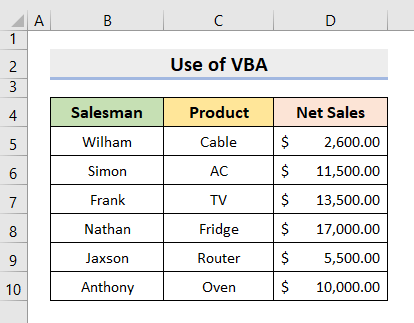
Luchdaich sìos Leabhar-obrach Cleachdaidh <6
Luchdaich sìos an leabhar-obrach a leanas gus a chleachdadh leat fhèin.
A’ cur a-steach sreath gu h-ìosal.xlsm
5 Dòighean Èifeachdach ann an Excel gus Sreath a chuir a-steach gu h-ìosal
1. Dòigh Excel VBA gus sreath a chuir a-steach gu h-ìosal
Is urrainn dhuinn sreath a chuir gu furasta fon chill taghte ann an Excel a’ cleachdadh còd VBA . San dòigh seo, cleachdaidh sinn VBA gu Cuir a-steach a Sreath gu h-ìosal .
STEPS:
- An toiseach, tagh am feart Visual Basic fo Leasaiche an taba.

- An ath rud, tagh Modal fon taba Cuir a-steach .

- Nochdaidh uinneag a-mach.
- An sin, dèan lethbhreac den Chòd a thugadh gu h-ìosal agus cuir a-steach e san uinneig Modal .
4891
- Às deidh sin, dùin an uinneag Lèirsinneach .
- A-nis, tagh ceal D5 .

- An uairsin , tagh Macros fon tab Leasaiche .

- An sin, tagh am Macro ainm ' PlaceRowBelow '.
- Agus an uairsin, brùth Ruith .
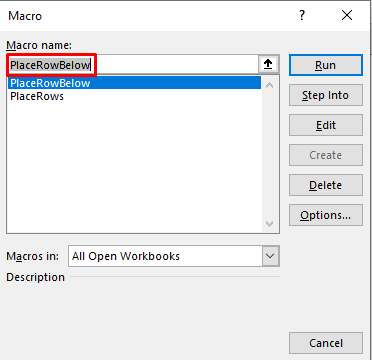
- Mu dheireadh, cuiridh e sreath ris fon chill a thagh thu.
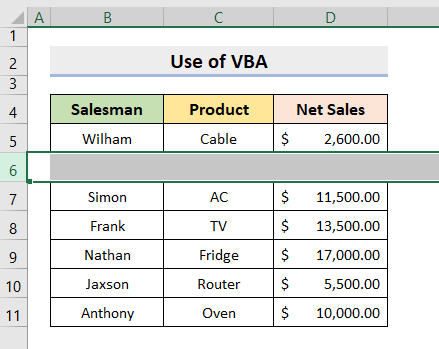
Leugh More: Mar a chuireas tu sreath ann an Excel (5 dòighean)
2. Excel Cuir a-steach sreath às deidh gach sreath eile
Cuiridh an dòigh seo Sreath an dèidh Gach sreath eile ann an Excel .
2.1 Excel Blank Colbh agus Seòrsa Feart gus Cuir a-steach Sreath <22
An seo, nì sinn feum de Colbh bàn agus Deasaich feart gu Cuir a-steach sreath às dèidh gach sreath eile.
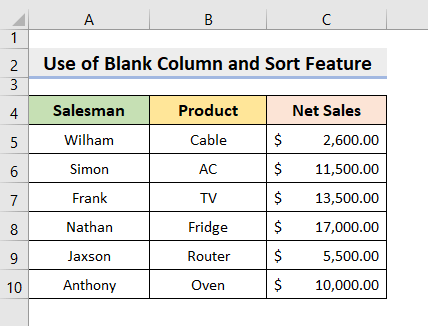
STEPS:
- An toiseach, tagh an colbh as fhaide air chlì.
- Air adhart, dèan briogadh deas air an luchag is tagh an roghainn Cuir a-steach on liosta.
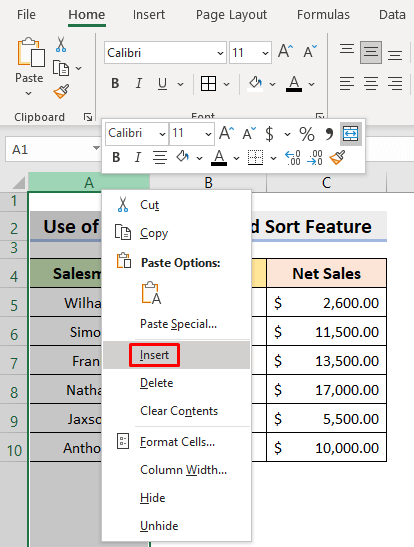
- Cha leig thu leas ach colbh a chur ris air an taobh chlì.<13
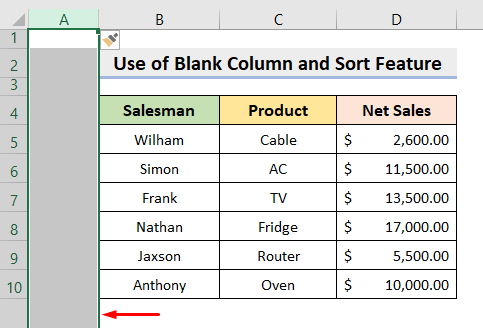
- >Tagh cealla A4 .
- An sin, dèan seòrsa Colbh bàn .
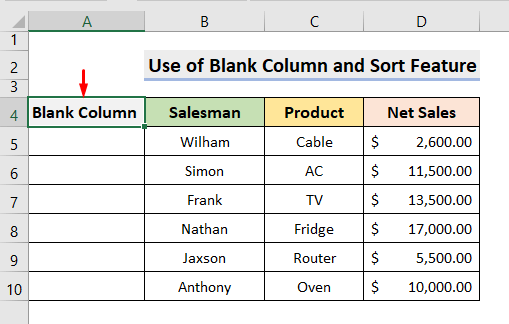
- Air adhart, lìon suas an Colbh gu sreathach gu deireadh an dàta dìreach mar a tha san dealbh a leanas.
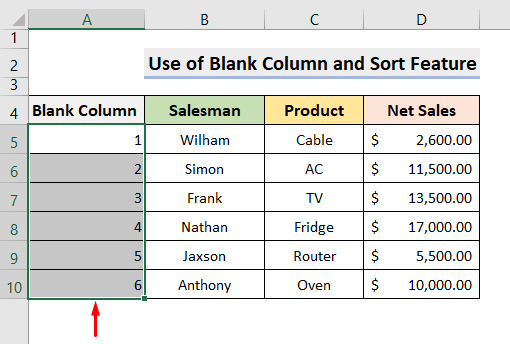
- A-rithist, lìonaibh an colbh gu sreathach mar a chithear ann an t tha e san dealbh gu h-ìosal.
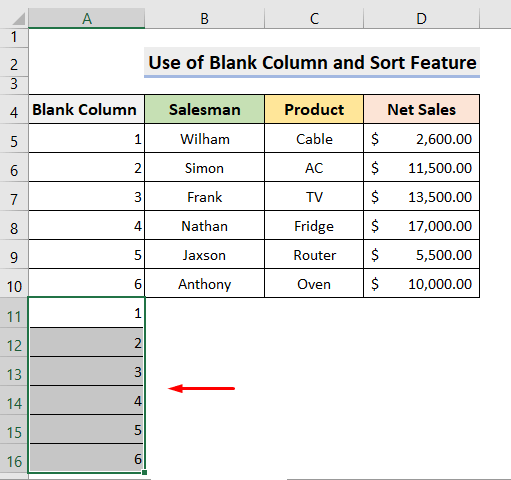
- A-nis, tagh raon nan ceallan ach a-mhàin an bann-cinn.
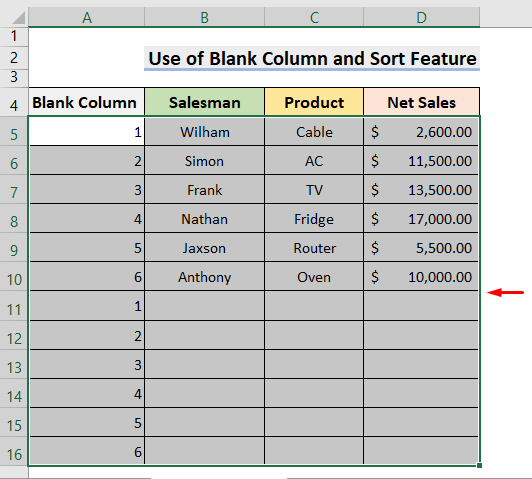
- An uairsin, dèan briogadh deas air an luchag.
- An sin, tagh Deasaich an tè as lugha gu an tè as motha o na roghainnean Deasaich .
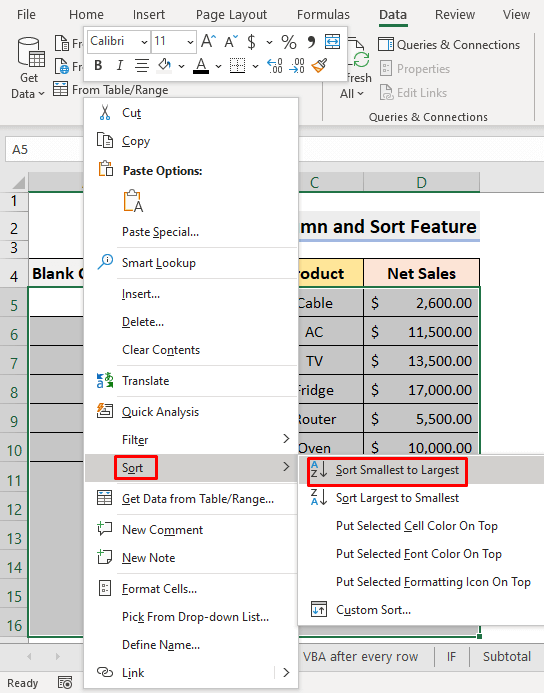
- An dèidh sin, chì thu gu bheil an dàta agad ga ath-rèiteachadh na measg fhèin.
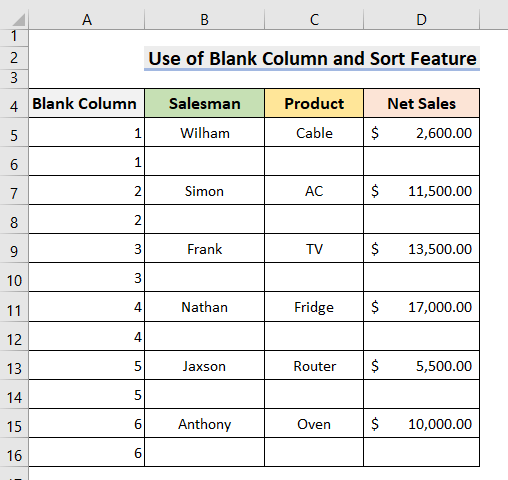
- Mu dheireadh, dìreach Sguab às an Colbh Bán agus gheibh thu an toradh a tha thu ag iarraidh.
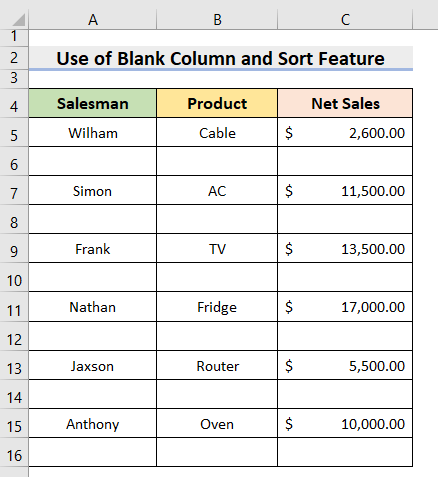
2.2 Cuir a-steach sreath le Còd Excel VBA
Pròiseas eile gus sreathan a chur ris às deidh gach tha sreath eile le còd VBA .
STEPS:
- Anns an toiseach, tagh an raon de cheallan a tha thu airson obrachadh leotha .
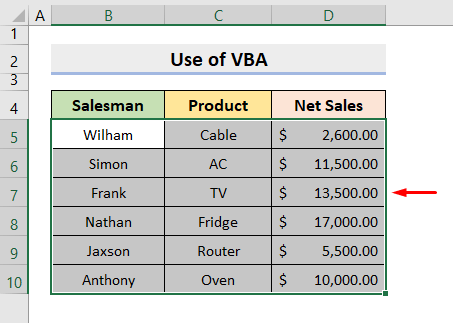
- Air adhart, tagh am feart Visual Basic fon tab Developr .

- An uairsin, tagh Model fon tab Cuir a-steach .
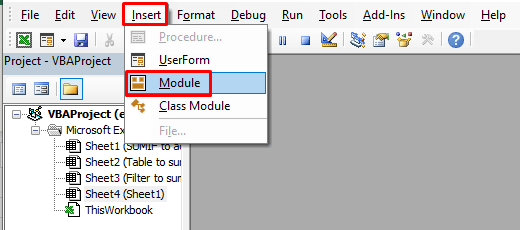
- Nochdaidh uinneag.
- An sin, dèan lethbhreac den Chòd a tha air a thoirt seachad gu h-ìosal agus cuir a-steach e san uinneag Modal .<13
2681
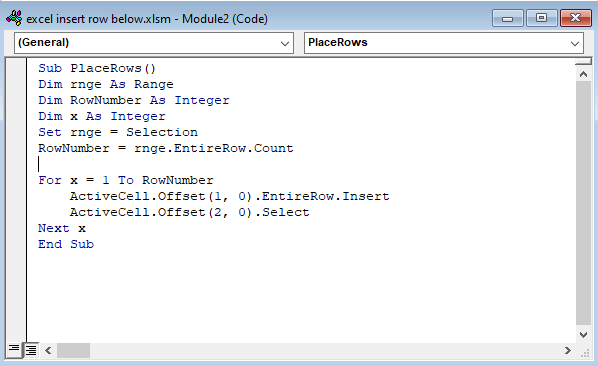
- Às deidh sin, dùin an uinneag Visual Basic agus tagh Macros fon Leasaiche taba.

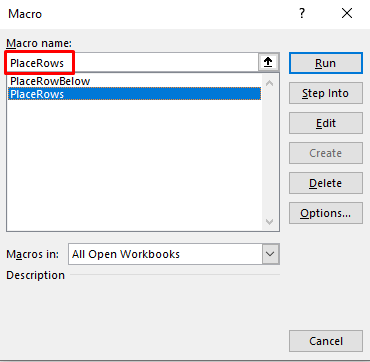
- Mu dheireadh, chì thu sreathan falamh às dèidh a h-uile sreath eile.
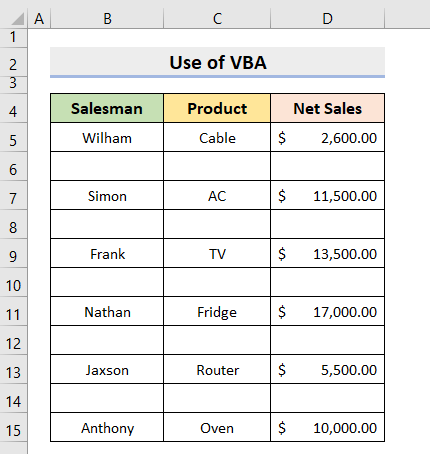
Leugh More: VBA gus Cuir a-steach Row ann an Excel (11 Dòighean)
3. Cuir a-steach sreath gu h-ìosal fon chealla bàn ann an Excel
San earrann seo, seallaidh sinn mar a chleachdas tu an gnìomh IF gu Cuir a-steach sreathan às deidh cealla bàn ann an Excel .
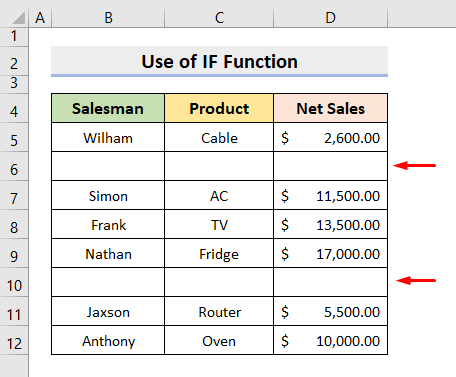
STEPS:
- An toiseach, tagh ceal F5 agus taipidh am foirmle:
=IF(B4"","",1) 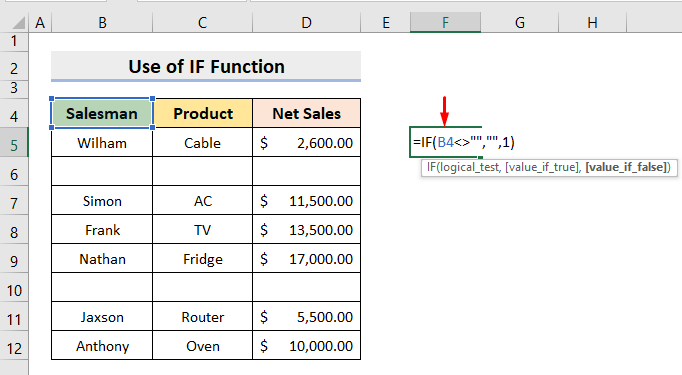
- Air adhart, brùth Cuir a-steach agus slaod e dhan t-sreath mu dheireadh dhen t-seata dàta agad.
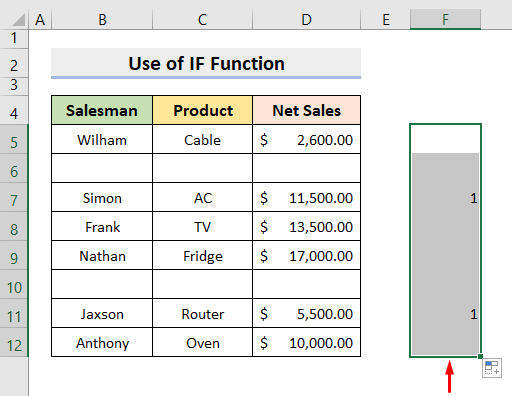
- A-nis,tagh an Colbh F gu lèir.
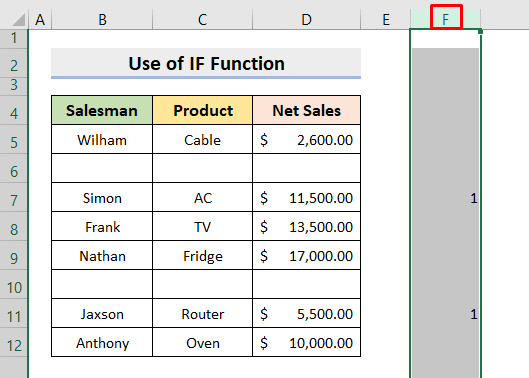
- An uairsin, tagh Lorg o Lorg & Tagh roghainnean sa bhuidheann Deasachadh fon taba Dachaigh . nochdaidh e a-mach.
- An sin, dèan seòrsa 1 ann an Lorg dè .
- An dèidh sin, brùth Lorg na h-Uile .
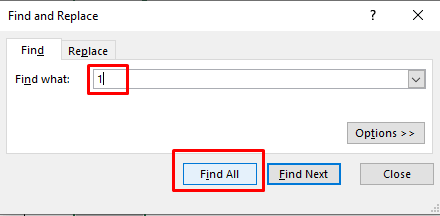
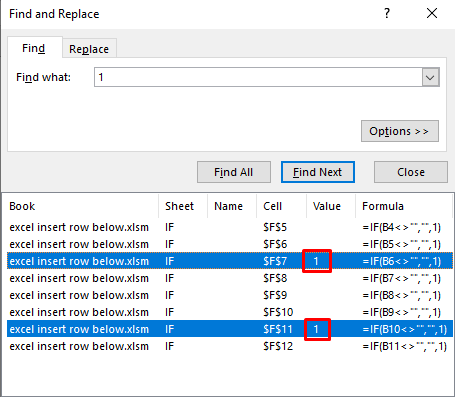
- Agus an uairsin, chì thu gu bheil na ceallan le luach 1 gan taghadh gu fèin-obrachail.
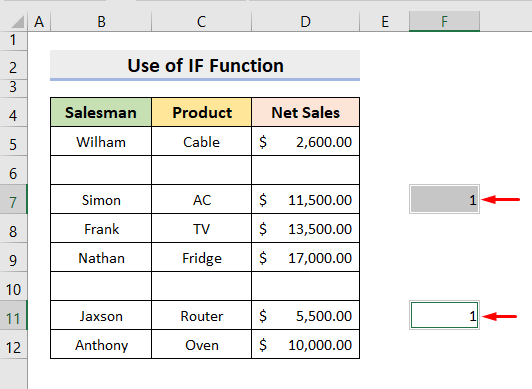
48>
- Aig a’ cheann thall, chì thu an toradh ris am biodh dùil agad dìreach mar a tha san dealbh a leanas.
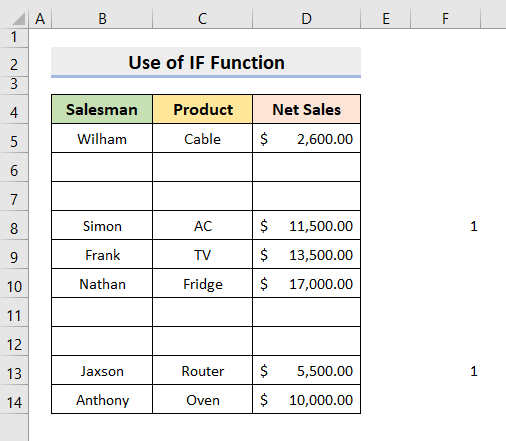
1> Leugh Tuilleadh:
Mar a chuireas tu a-steach sreath taobh a-staigh cealla ann an Excel (3 dòighean sìmplidh)Leughaidhean coltach ris
- Excel Macro gus sreathan a chuir a-steach (8 dòighean)
- VBA Macro gus sreath a chuir a-steach ann an Excel Stèidhichte air Slatan-tomhais (4 dòighean)
- Mar a ghluaiseas tu sreath ann an Excel (6 dòighean)
- Mar a chuireas tu a-steach sreath bhàn às deidh gach nth Sreath ann an Excel (2 dhòigh fhurasta)
- Cuir a-steach sreathan ann an Excel Stèidhichte air luach cealla le VBA (2 dhòigh)
4. Excel Insert Sreath a’ cleachdadh feart subtotal
An seo, seallaidh sinn mar a Cuir a-steach a Sreath às dèidh gach ainm Fear-reic ann an Excel .<3
STEPS:
- An toiseach, tagh an raon de cheallan a tha thu airson obrachadh leotha.
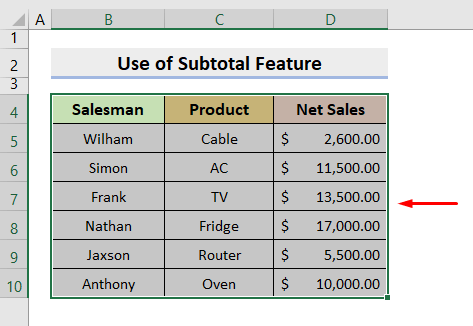
- Air adhart, tagh am feart Subtotal on bhuidheann Outline fon taba Dàta .

- Nochdaidh bogsa còmhraidh a-mach.
- An sin, tagh Fear-reic o ' Aig gach atharrachadh san liosta ', Cunnt bhon liosta ' Cleachd gnìomh ', thoir sùil air Net Sales ann an ' Cuir fo-iomlan ri ' agus cùm an còrr mar a tha e.
- Mu dheireadh, brùth OK .
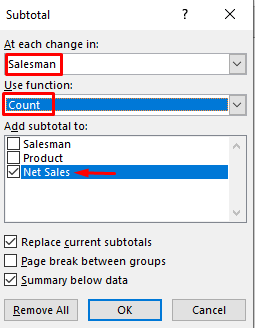
- An dèidh putadh air OK , chì thu an dàta agad mar an dealbh gu h-ìosal.
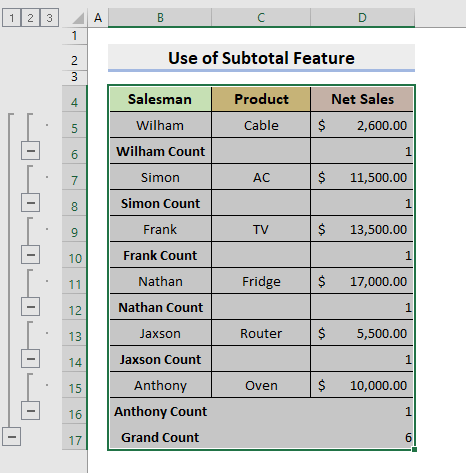
- A-nis, tagh Rach gu Specia l o Lorg & Tagh roghainnean sa bhuidheann Deasachadh fon taba Dachaigh . nochdaidh e a-mach.
- An sin, na seall ach an roghainn Àireamhan ann am Formulas agus brùth OK .
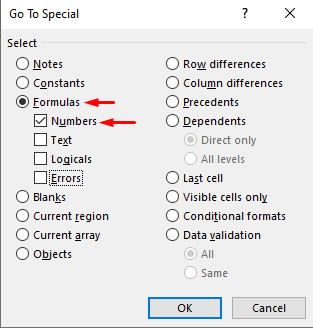
- An dèidh putadh air OK , chì thu gu bheil na h-àireamhan cunntaidh uile gan taghadh.
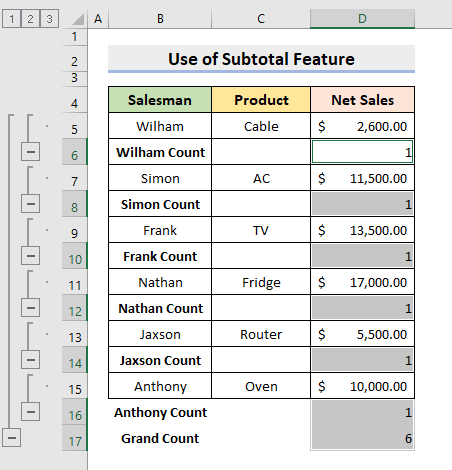
- A-nis, brùth sìos na h-iuchraichean ' Ctrl ' agus ' + ' còmhla.
- An sin, tagh an Rè iomlan sa bhogsa còmhraidh pop-up agus brùth OK .

- Agus an uairsin, thèid sreath bhàn a chur a-steach às dèidh gach Neach-reic ainm.

- An dèidh sin,tagh an raon de cheallan.
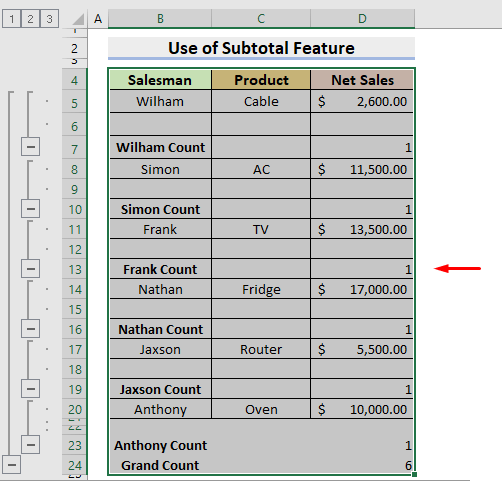
- A-nis, tagh Subtotal bhon bhuidheann Outline fon 1>Dàta taba.

- Brùth Thoir air falbh a h-uile sa bhogsa priob-uinneag.
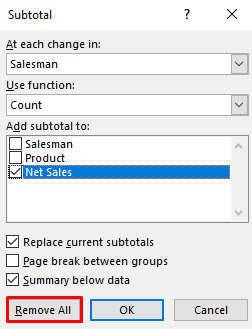
- Agus mu dheireadh, chì thu an toradh a tha thu ag iarraidh.
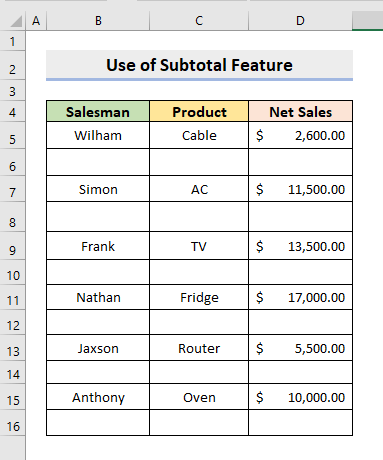
Leugh Barrachd: Mar a chuireas tu a-steach sreath iomlan ann an Excel (4 dòighean furasta)
5. Excel VBA gus sreath a chuir aig bonn a’ Chlàr
In leis an dòigh seo, seallaidh sinn mar a chuireas tu Row falamh ris aig Bun de Clàr ann an Excel .
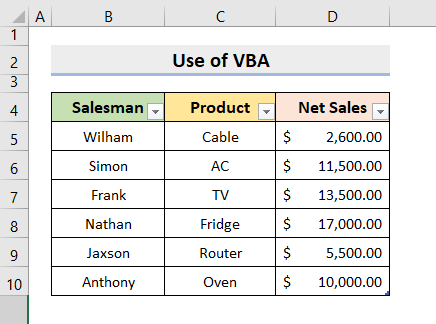
STEPS:
- An toiseach, tagh am feart Visual Basic fon Leasaiche tab.

- Nochdaidh uinneag a-mach.
- An sin, tagh Modal fon Cuir a-steach taba .
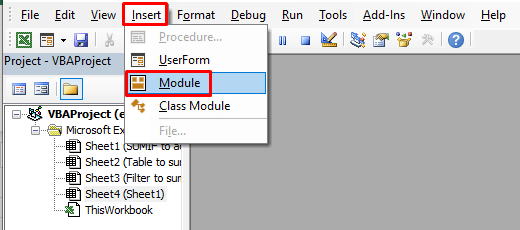
- Nochdaidh uinneag eile a-mach.
- An sin, dèan lethbhreac dhen Còd gu h-ìosal agus cuir a-steach e san uinneig Modal .
8651
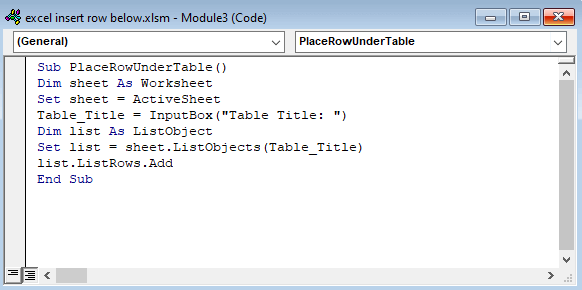
- An dèidh sin, dùin an Visual Basic uinneag.
- T mar sin, tagh Macros fon tab Leasaiche .

- An sin, tagh PlaceRowUnderTable ann an Ainm Macro agus brùth Ruith .
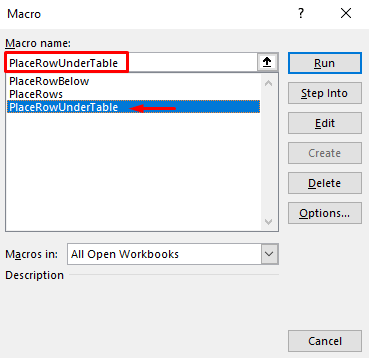
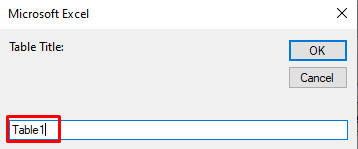
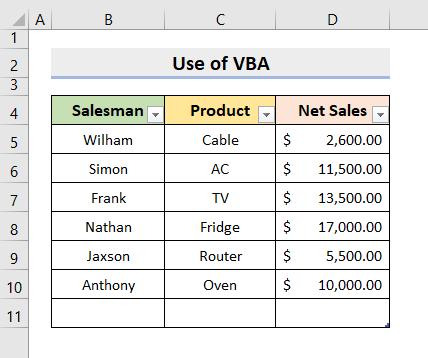
LeughBarrachd: Excel Macro gus sreath a chur ri bonn clàr
Co-dhùnadh
A-nis bidh e comasach dhut Cuir a-steach a Sreath gu h-ìosal ann an Excel a’ cleachdadh nan dòighean a chaidh a mhìneachadh gu h-àrd. Lean air adhart gan cleachdadh agus leig fios dhuinn ma tha dòighean eile agad air an obair a dhèanamh. Na dìochuimhnich beachdan, molaidhean no ceistean a leigeil seachad ma tha gin agad san earrann bheachdan gu h-ìosal.